
Az egérmutató vezérlése a Nyugalom segítségével a Mac gépen
A Kisegítő lehetőségek billentyűzetének bekapcsolásakor használhatja a Nyugalom funkciót is, melynek jóvoltából szem- vagy fejkövető technológiával lehet egérműveleteket végezni. A Nyugalom műveleteihez – például a bal egérgombbal végzett kattintáshoz – könnyen hozzáférhet a Kisegítő lehetőségek billentyűzetén és az egyéni paneleken, valamint a menüsoron.
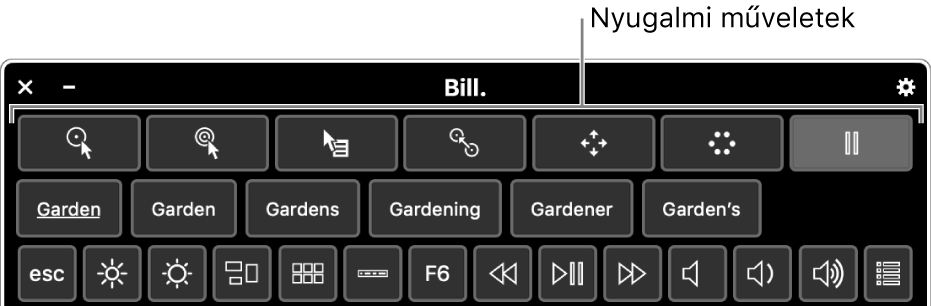
A nyugalmi művelet kiválasztása után hagyja az egérmutatót nyugalomban meghatározott ideig (a nyugalmi ideig) azon az elemen, amelyen a kattintást, a húzást vagy görgetést végre akarja hajtani, majd a művelet végre lesz hajtva.
A Nyugalom bekapcsolása
A Mac gépen válassza ki az Apple menü
 > Rendszerbeállítások lehetőséget, és kattintson a Kisegítő lehetőségek, majd a Billentyűzet elemre.
> Rendszerbeállítások lehetőséget, és kattintson a Kisegítő lehetőségek, majd a Billentyűzet elemre. Kattintson a Kisegítő lehetőségek billentyűzetére, majd győződjön meg arról, hogy a Kisegítő lehetőségek billentyűzetének engedélyezése be van jelölve.
A Kisegítő lehetőségek billentyűzetének beállítására vonatkozó információ megtekintéséhez kattintson a panel jobb alsó sarkában lévő Súgó gombra
 .
.Kattintson a Beállítások lehetőségre, kattintson a Nyugalom beállításaira, majd válassza ki a „Nyugalmi műveletek engedélyezése a paneleken”, a „Nyugalmi műveletek megjelenítése a menüsoron”, vagy mindkét lehetőséget.
A bejelölt jelölőnégyzetektől függően a Kisegítő lehetőségek billentyűzete és az egyéni panelek tetején megjelenik a Nyugalmi műveletek eszközsáv, a menüsoron megjelenik a Nyugalom állapotmenü, vagy mindkettő.
Ezeket a lehetőségeket továbbá a Kisegítő lehetőségek billentyűzetének segítségével is bekapcsolhatja. Kattintson a billentyűzet jobb felső sarkában lévő Panelbeállítások gombra ![]() , válassza a Nyugalom lehetőséget, majd válasszon ki egy tetszőleges opciót.
, válassza a Nyugalom lehetőséget, majd válasszon ki egy tetszőleges opciót.
Nyugalmi műveletek:
Annak függvényében, hogy a nyugalmi műveletek megjelenését hova állítja be, e műveletek a Kisegítő lehetőségek billentyűzetén és az egyéni paneleken, illetve a menüsoron lévő Nyugalom állapotmenüben állnak rendelkezésre.
A művelet kiválasztása után hagyja az egérmutatót azon a helyen, ahol a műveletet végre szeretné hajtani, például egy jelölőnégyzeten vagy képen. A nyugalmi egérmutató ![]() megjelenik a elemen, és megkezdődik a nyugalmi visszaszámlálás (a köralakú mutató fehérre változik). Amikor a visszaszámlálás véget ér, a művelet végre lesz hajtva.
megjelenik a elemen, és megkezdődik a nyugalmi visszaszámlálás (a köralakú mutató fehérre változik). Amikor a visszaszámlálás véget ér, a művelet végre lesz hajtva.
Megjegyzés: Ha nem szeretné, hogy a képernyőn megjelenjen a nyugalmi idő visszaszámlálása, válassza ki a Nyugalom beállításai között a „Nyugalmi idő jelzéseinek elrejtése” lehetőséget.
Kattintás bal gombbal
 : Bal kattintást hajt végre, amikor egy elemen tartja az egérmutatót.
: Bal kattintást hajt végre, amikor egy elemen tartja az egérmutatót.Dupla kattintás
 : Dupla kattintást hajt végre, amikor egy elemen tartja az egérmutatót.
: Dupla kattintást hajt végre, amikor egy elemen tartja az egérmutatót.Jobb kattintás
 : Jobb kattintást hajt végre, amikor egy elemen tartja az egérmutatót.
: Jobb kattintást hajt végre, amikor egy elemen tartja az egérmutatót.Húzás egérrel
 : Egérrel húzza az elemet, amelyen tartja az egérmutatót.
: Egérrel húzza az elemet, amelyen tartja az egérmutatót.Amikor a visszaszámlálás véget ér, akkor az egérmutató jelzi, hogy az elem elhúzható. Amikor azon a helyen tartja az egérmutatót, ahová le akarja ejteni az elemet, az elem át lesz helyezve az adott helyre, elindul a visszaszámlálás, és amikor véget ér, az elem le lesz ejtve.
Görgetés menü
 : Görgeti az elemet, amelyen tartja az egérmutatót.
: Görgeti az elemet, amelyen tartja az egérmutatót.Győződjön meg róla, hogy olyan tartalmon tartja az egérmutatót, amely görgethető, például egy weboldalon vagy dokumentumon. Amikor a visszaszámlálás véget ér, akkor a tartalom tetején, alján és oldalain görgetésjelzők jelennek meg (attól függően, hogyan görgethető). Hagyja az egérmutatót egy görgetésjelzőn az adott irányba való görgetéshez.
Beállítások menü
 : Megjeleníti a Beállítások menüt, amikor egy elemen tartja az egérmutatót.
: Megjeleníti a Beállítások menüt, amikor egy elemen tartja az egérmutatót.Amikor kiválaszt egy műveletet a Beállítások menüben, akkor az csak egyszer lesz használatban, a művelet nem ismétlődik. Lásd: A Beállítások menü használata lentebb.
Szüneteltetés
 : Szüneteltetés, és nincs művelet-végrehajtás, amíg a képernyőn mozgatja vagy az elemeken tartja az egérmutatót. Ez a művelet akkor hasznos, ha szünetet akar tartani a műveletekben, például egy weboldal olvasásakor vagy filmnézéskor.
: Szüneteltetés, és nincs művelet-végrehajtás, amíg a képernyőn mozgatja vagy az elemeken tartja az egérmutatót. Ez a művelet akkor hasznos, ha szünetet akar tartani a műveletekben, például egy weboldal olvasásakor vagy filmnézéskor.Amikor ismét készen áll a nyugalmi műveletek folytatására és végrehajtására, akkor tartsa az egérmutatót valamelyik nyugalmi műveleten a Kisegítő lehetőségek billentyűzetén. Ha a Kisegítő lehetőségek billentyűzete el van rejtve, akkor a megjelenítéséhez tartsa az egérmutatót a hozzárendelt aktív sarkon (amely a Kisegítő lehetőségek billentyűzetének beállításaiban meg van adva).
A Görgetés menüben a görgetésjelzők színét az Általános rendszerbeállításokban megadott kiemelési szín határozza meg. A kiemelés színének módosításához a Mac gépen válassza az Apple menü ![]() > Rendszerbeállítások lehetőséget, majd kattintson az Általános elemre.
> Rendszerbeállítások lehetőséget, majd kattintson az Általános elemre.
A Nyugalom állapotmenüjének használata
Ha megadja, hogy a nyugalmi műveletek megjelenjenek a menüsoron, akkor a Nyugalom állapotmenü segítségével könnyen hozzáférhet a nyugalmi műveletekhez. A különböző nyugalmi műveletek használatakor a menüsávon lévő ikon megváltozik.
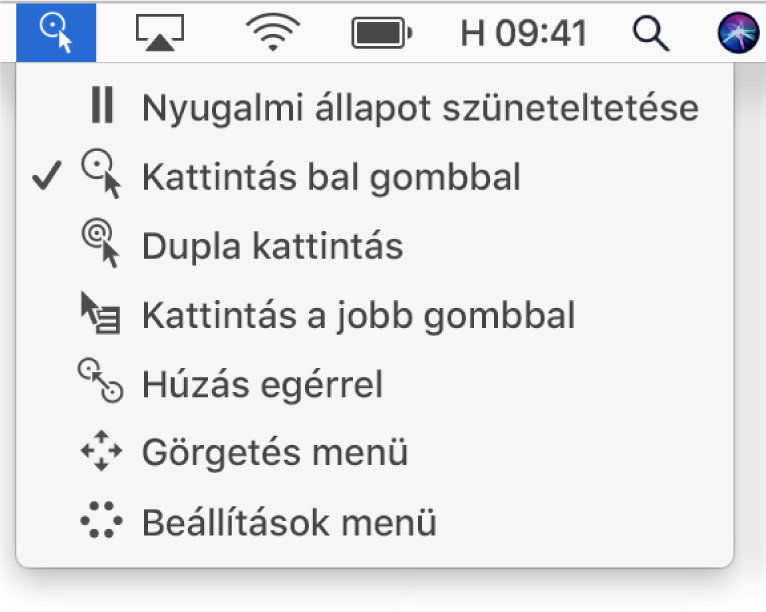
A Nyugalom állapotmenü hasznos a nyugalmi műveletek módosításához, amikor a Kisegítő lehetőségek billentyűzete vagy egy másik panel rejtve van. A műveletet kiválasztó bal egérkattintás mindig végre van hajtva, függetlenül az aktuális nyugalmi művelettől.
A menü megnyitása: Hagyja az egérmutatót a menüsávon lévő állapotmenün. Az egérmutató
 megjelenik az állapotmenün, és megkezdődik a nyugalmi visszaszámlálás (a köralakú mutató fehérre változik). Amikor a visszaszámlálás véget ér, megjelenik a menü.
megjelenik az állapotmenün, és megkezdődik a nyugalmi visszaszámlálás (a köralakú mutató fehérre változik). Amikor a visszaszámlálás véget ér, megjelenik a menü.Megjegyzés: Ha nem szeretné, hogy a képernyőn megjelenjen a nyugalmi idő visszaszámlálása, válassza ki a Nyugalom beállításai között a „Nyugalmi idő jelzéseinek elrejtése” lehetőséget.
Válasszon ki egy műveletet a menüből: Hagyja az egérmutatót egy műveleten. Amikor a visszaszámlálás véget ér, a művelet ki lesz jelölve.
A Beállítások menü használata
A Beállítások menüvel gyorsan válthat a különböző nyugalmi műveletek között. Amikor kiválaszt egy műveletet a Beállítások menüben, akkor az csak egyszer lesz használatban, a művelet nem ismétlődik.
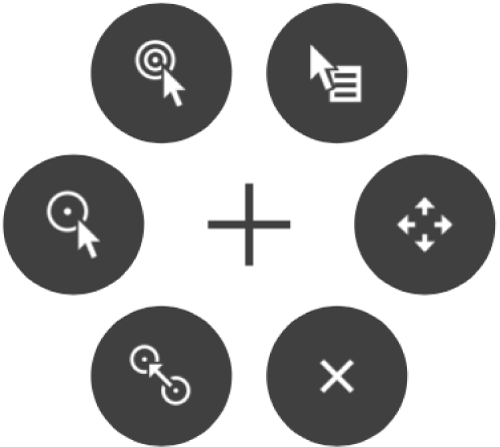
Tipp: A Beállítások menü közepén lévő célkereszt jelzi azt a célhelyet, ahol a művelet végre lesz hajtva.
Művelet kijelölése: A menüben tartsa az egérmutatót a választani kívánt műveleten, például a dupla kattintás műveletén. Az egérmutató
 megjelenik a gombon, és megkezdődik a nyugalmi visszaszámlálás (a köralakú mutató fehérre változik). Amikor a visszaszámlálás véget ér, a gomb ki lesz választva, és a művelet végre lesz hajtva a célhelyen.
megjelenik a gombon, és megkezdődik a nyugalmi visszaszámlálás (a köralakú mutató fehérre változik). Amikor a visszaszámlálás véget ér, a gomb ki lesz választva, és a művelet végre lesz hajtva a célhelyen.A Beállítások menü eltűnik a képernyőről a művelet végrehajtásakor, de ismét megjelenik amikor az egérmutatót egy másik elemen tartja, így választhat másik műveletet.
Megjegyzés: Ha nem szeretné, hogy a képernyőn megjelenjen a nyugalmi idő visszaszámlálása, válassza ki a Nyugalom beállításai között a „Nyugalmi idő jelzéseinek elrejtése” lehetőséget.
A menü bezárása: Hagyja az egérmutatót a menü alján található bezárásgombon. Amikor a visszaszámlálás véget ér, a Beállítások menü bezárul.
Ha egy egyéni panelben tartózkodva vissza szeretne lépni a Kisegítő lehetőségek billentyűzetéhez vagy a kezdőpanelre, kattintson a panel jobb felső sarkában lévő Kezdőlap ikonra ![]() .
.
A Panelszerkesztő segítségével egyéni paneleket állíthat elő, melyekkel áramvonalasabbá teheti a gyakori feladatokat és az alkalmazások műveleteit.
Tipp: Beállíthatja, hogy megjelenjen a Kisegítő lehetőségek billentyűzete vagy a kezdőpanel, amikor az egérmutatót a képernyő sarkában tartja. Az aktív sarkok Mac gépen történő beállításához válassza ki az Apple menü ![]() > Rendszerbeállítások lehetőséget, kattintson a Kisegítő lehetőségek, a Billentyűzet, majd a Kisegítő lehetőségek billentyűzete, és végül az Aktív sarkok lehetőségre.
> Rendszerbeállítások lehetőséget, kattintson a Kisegítő lehetőségek, a Billentyűzet, majd a Kisegítő lehetőségek billentyűzete, és végül az Aktív sarkok lehetőségre.